MSI файл (какво е и как да го отворя)
А файл с .MSI разширение на файл е файл на Windows Installer Package. Използва се от някои версии на Windows при инсталиране на актуализации от Windows Update, както и от други инструменти на инсталатора.
MSI файл съдържа цялата информация, необходима за инсталиране на софтуера, включително файловете, които трябва да бъдат инсталирани и къде на компютъра трябва да бъдат инсталирани тези файлове.
"MSI" първоначално означаваше заглавието на програмата, която работи с този формат, което беше Microsoft Installer. Оттогава обаче името се промени на Windows Installer, така че файловият формат вече е файловият формат на Windows Installer Package.
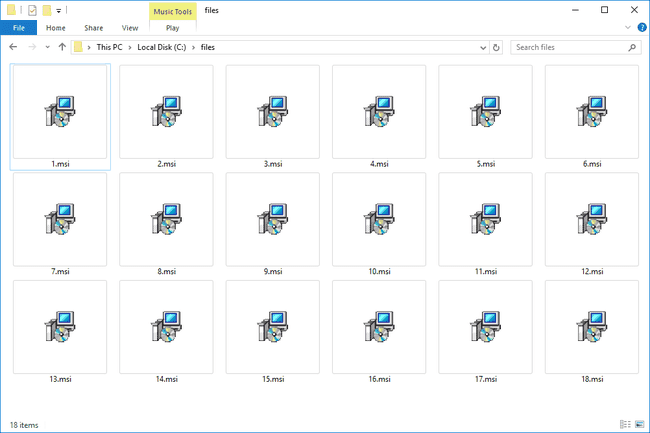
MSU файловете са подобни, но са файлове от пакета за актуализиране на Windows Vista, използвани от Windows Update в някои версии на Windows и инсталирани от самостоятелния инсталатор на Windows Update (Wusa.exe).
Как да отворите MSI файлове
Windows Installer това е Windows операционна система използва за отваряне на MSI файлове, когато се щракне двукратно. Не е необходимо да се инсталира на вашия компютър или да се изтегля отвсякъде, защото е вграден в Windows. Просто отварянето на MSI файла трябва да извика Windows Installer, за да можете да инсталирате файловете, които се съдържат в него.
MSI файловете са опаковани във формат, подобен на архив, така че всъщност можете да извлечете съдържанието с помощна програма за разархивиране на файлове като 7-цип. Ако имате инсталирана тази или подобна програма (повечето от тях работят по подобен начин), можете да щракнете с десния бутон върху MSI файла и да изберете да отворите или извлечете файла, за да видите всички файлове, които се съхраняват вътре.
Използването на инструмент за разархивиране на файлове също е полезно, ако искате да преглеждате MSI файловете на Mac. Тъй като форматът MSI се използва от Windows, не можете просто да щракнете двукратно върху него на Mac и да очаквате да се отвори.
Извличането на частите, които съставляват MSI файл, не означава, че можете "ръчно" да инсталирате софтуера - MSI ще го направи автоматично за вас.
Как да конвертирате MSI файл
За да конвертирате MSI в ISO е възможно само след като извлечете файловете в папка. Използвайте инструмент за разархивиране на файлове, както описахме по-горе, за да могат файловете да съществуват в обикновена структура на папки. След това с програма като WinCDEmu инсталиран, щракнете с десния бутон върху папката и изберете Създайте ISO образ.
Друга възможност е да конвертирате MSI в EXE, с което можете да правите Ultimate MSI към EXE конвертор. Програмата е лесна за използване: изберете MSI файла и изберете къде да запишете EXE файла. Няма други опции.
Въведен в Windows 8 и подобно на MSI, APPX файловете са пакети от приложения, които работят в операционната система Windows. Посетете уебсайта на Microsoft, ако имате нужда помогнете за конвертирането на MSI в APPX. Също така вижте урока на CodeProject.
Как да редактирате MSI файлове
Редактирането на MSI файлове не е толкова просто и лесно, колкото редактирането на повечето други файлови формати като DOCX и XLSX файлове, защото не е текстов формат. Въпреки това, Microsoft предлага програмата Orca като част от Windows Installer SDK който редактира MSI файл.
Използвайте Orca в самостоятелен формат без целия SDK. Technipages има копие, което можете да изтеглите. След като инсталирате Orca, щракнете с десния бутон върху MSI файл и изберете Редактирайте с Orca.
ЧЗВ
-
Каква е разликата между EXE и MSI файл?
Въпреки че и двете са видове инсталатори на приложения, основната разлика между двете разширения е тяхната цел. Докато EXE се използва основно за обозначаване на изпълним файл, MSI показва инсталационен файл на Windows.
-
Как да инсталирате MSI файл от командния ред?
Отворете ан повишен команден ред. В прозореца на командния ред въведете msiexec /a „път към MSIfile“ с местоположението на MSI файла и натиснете Въведете.
-
Как да създадете MSI файл от EXE?
Стартирайте .exe файла, но не продължавайте към инсталацията. Отидете в временната папка на Windows (можете да въведете "%temp%" в диалоговия прозорец Run), намерете MSI пакета за EXE файла и копирайте MSI пакета на желаното от вас място.
